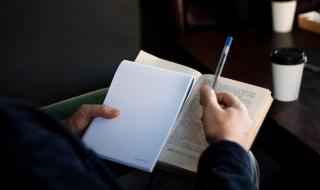
1、打开“淘宝助手”,在出现的登录页面中输入你在淘宝上开店时用的“会员名”和“密码”。点“登录”。出现了“淘宝助手”的界面,在这里你能看到上方菜单中的“我的助理”“宝贝管理”“交易管理”等,还有下方各类和你的宝贝相关的选项,在右上角还有你自己店铺的名称。
2、先从最简单的上传宝贝开始,点先上方菜单中的“宝贝管理”,出现“宝贝管理”的界面。点下方“新建”里的“新建宝贝”。出现“新建宝贝”界面。
3、在这里填写宝贝的相关信息。填写完文字信息后,还要选择你的宝贝的类目,这个非常重要。在右则栏里“类目”下方,选择“选类目”。在出现的导航里选择自己宝贝的类目。然后点“确定”。
4、返回上一级界面,继续完善宝贝,在“宝贝图片”下方,选择“选择图片”。在出现的“选择图片”界面“选择要上传的图片”。上传好以后界面上会出现图片缩略图,然后点下方的“插入”。
5、返回“新建宝贝”界面,你会发现图片已经上传上去了。这时你可以点“保存”,返回主界面继续编辑宝贝,也可以在这里继续编辑。我选择保存后返回主界面。选中你的编辑的宝贝,你会看到下方出现的相关内容即是你刚才编辑的宝贝信息,在这里选择“编辑宝贝描述”,对宝贝进行详细描述。
6、把所以信息都编辑完成后,点下方的“保存”,你会看到左下方出现了“宝贝信息保存成功”的字样。这时候我们就可以上传宝贝了。点“保存”旁边的“保存并上传”,出现“上传宝贝”界面。点下方的“上传”按钮。
完成以后你会看到“宝贝状态”上写明“上传成功”。这样,你的网店上就已经出现了上传的宝贝,不用到淘宝的网页,同样能快速的上传管理宝贝。
我的小帮手本文来自投稿,不代表怡之云立场,如若转载,请注明出处:https://kepu.yiyzs.com/kpu/27267.html
